情報番号:013991 【更新日:2013.09.18】
「Windows Essentials 2012」アンインストール(削除)する方法
対応機器・対象OSとカテゴリ
| 対応機種 |
|
| 対象OS |
Windows(R)8,Windows(R)7 |
| カテゴリ |
メール、CD/DVD/ブルーレイディスク、写真/映像、アプリケーションとドライバー、アンインストール |
回答・対処方法
はじめに
「Windows Essentials 2012」をアンインストール(削除)する方法について説明します。
※「Windows Essentials 2012」の詳細は、[013989:「Windows Essentials 2012」について]を参照してください。
※本手順は、Windows 8を元に作成しています。
操作手順
- 「コントロールパネル」画面を表示します。
※「コントロールパネル」画面を表示する方法は、[013614:「コントロールパネル」を表示する方法<Windows(R)8>]を参照してください。
※Windows 7の場合は、[スタート]ボタン →[コントロールパネル]をクリックします。
→[コントロールパネル]をクリックします。
- 「コントロールパネル」画面が表示されます。”プログラム”項目の[プログラムのアンインストール]をクリックします。
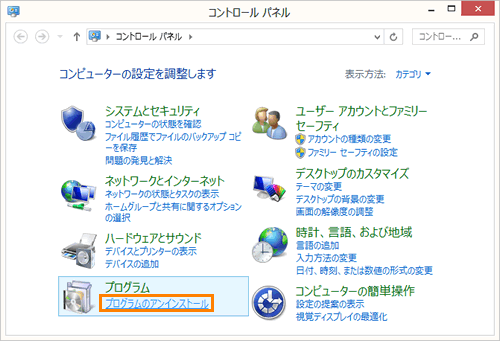 (図1)
(図1)
- 「プログラムと機能」画面が表示されます。一覧から[Windows Essentials 2012]をクリックして選択し、[アンインストールと変更]をクリックします。
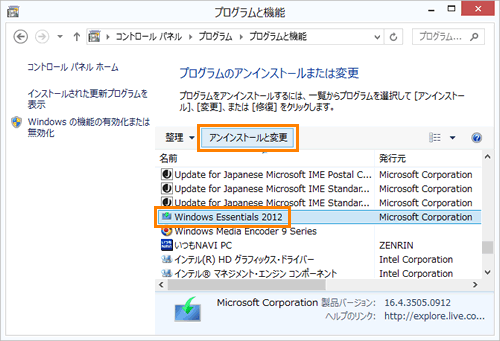 (図2)
(図2)
- 「Windows Essentials 2012」”Windows Essentials プログラムのアンインストールと修復”画面が表示されます。
[→ Windows Essentials プログラムの削除]をクリックします。
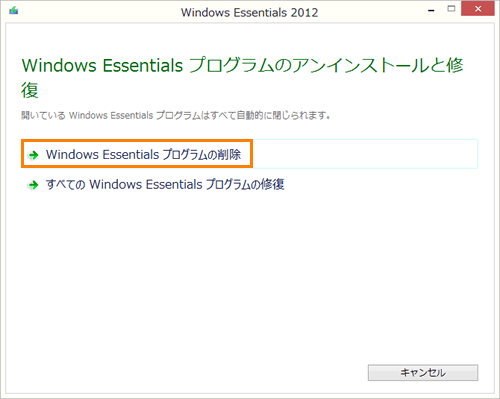 (図3)
(図3)
- ”アンインストールするプログラムの選択”画面が表示されます。アンインストールしたいプログラムのチェックボックスをクリックしてチェックを付け、[アンインストール(U)]ボタンをクリックします。
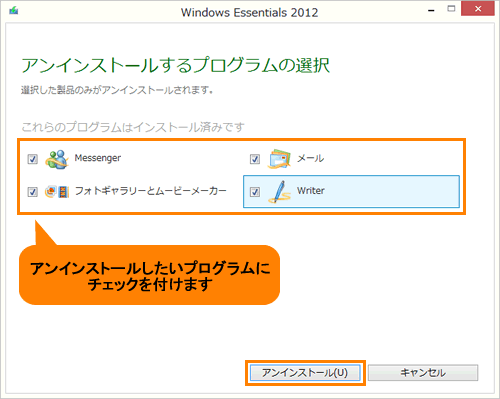 (図4)
(図4)
- ”プログラムをアンインストールしています”画面が表示されます。しばらくお待ちください。
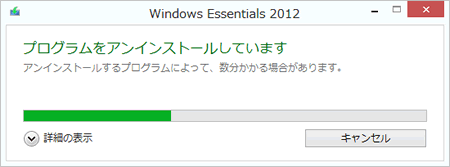 (図5)
(図5)
- アンインストールが終わりましたら、”完了しました”画面が表示されます。[閉じる(C)]ボタンをクリックします。
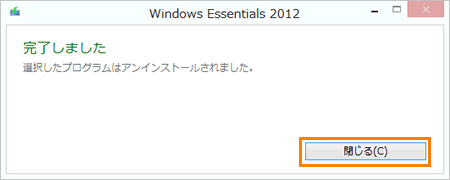 (図6)
(図6)
「Windows Essentials」のアンインストール操作は以上です。
関連情報
以上
 →[コントロールパネル]をクリックします。
→[コントロールパネル]をクリックします。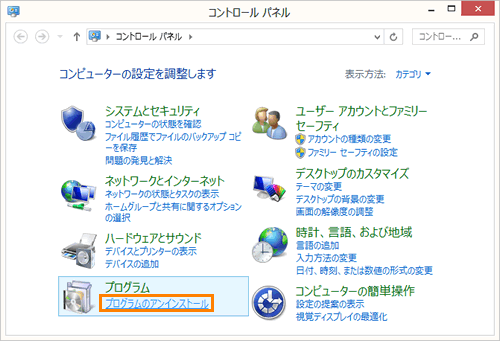 (図1)
(図1)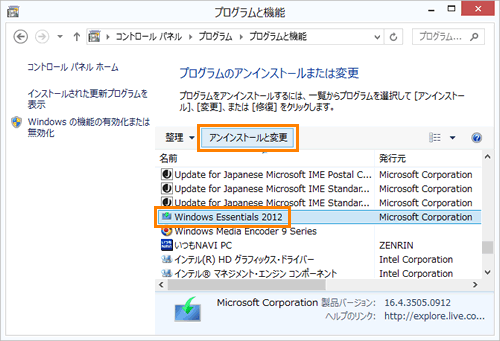 (図2)
(図2)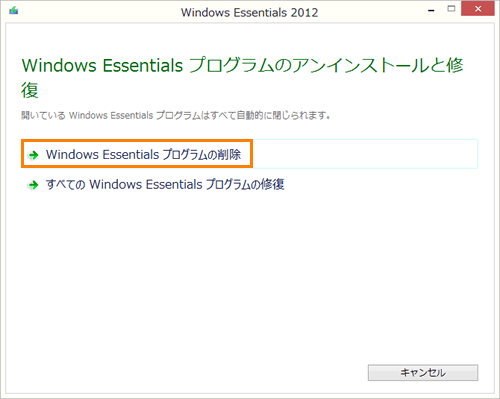 (図3)
(図3)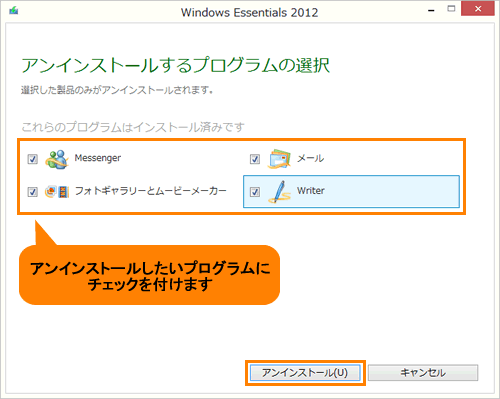 (図4)
(図4)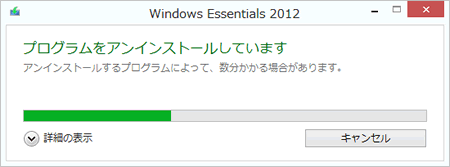 (図5)
(図5)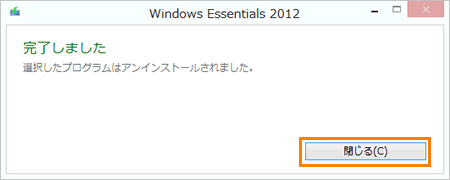 (図6)
(図6)